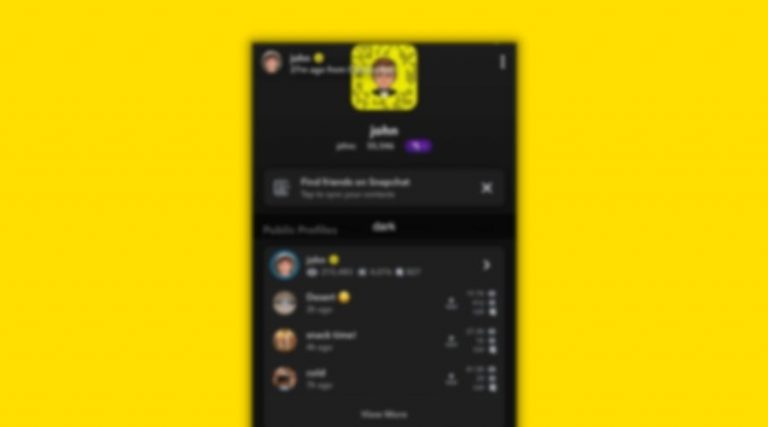Основные сочетания клавиш Windows 11, которые должны знать учащиеся
В Windows 11 вы можете использовать множество сочетаний клавиш, но это те, которые вам действительно нужны для продуктивной работы в школе или офисе. Сочетание клавиш — это клавиша или комбинация клавиш, которые выполняют определенное действие, и они являются отличным способом навигации и выполнения действий в Windows 11. Например, вместо того, чтобы нажимать кнопку «Сохранить» в приложении, вы можете использовать сочетание клавиш «Ctrl + S», чтобы сохранить вашу работу.
Использование ярлыков имеет несколько важных преимуществ. Например, вы можете сэкономить время, потому что вам не нужно перемещаться по меню и нажимать кнопки. И вы будете работать более эффективно, так как вам не нужно отрывать руки от клавиатуры, что поможет вам печатать быстрее и точнее. Кроме того, они могут быть более точными, так как использование сочетаний клавиш делает ваши действия более точными.
В Windows 11 есть множество сочетаний клавиш и даже больше, в зависимости от используемого вами приложения, но вам нужно знать только самые важные.
Это практическое руководство познакомит вас с основными сочетаниями клавиш, которые должен знать каждый, чтобы сэкономить время и повысить эффективность работы в Windows 11.
Программы для Windows, мобильные приложения, игры - ВСЁ БЕСПЛАТНО, в нашем закрытом телеграмм канале - Подписывайтесь:)
Лучшие сочетания клавиш для использования в Windows 11

Вот список из 25 сочетаний клавиш, которые помогут вам оставаться более продуктивными в Windows 11 в этот учебный сезон:
- Ctrl + A: выбирает все содержимое, включая текст или файлы.
- Ctrl + C (или Ctrl + Insert): копирование выбранных элементов (включая текст) в буфер обмена.
- Ctrl + X: Вырезать выбранные элементы в буфер обмена.
- Ctrl + V (или Shift + Insert): вставить содержимое из буфера обмена.
- Ctrl + Z: отменить действие, включая восстановление файлов (ограничено).
- Ctrl + Y: повторить действие.
- Ctrl + Shift + N: создает новые папки на рабочем столе или в проводнике.
- Alt + F4: закрыть активное окно. (Если активного окна нет, появляется окно выключения.)
- Ctrl + D (Del): удалить выбранный элемент в корзину.
- Shift + Delete: удаляет выбранный элемент навсегда, пропуская корзину.
- F2: переименовать выбранный файл.
- Alt + Tab: переключение между открытыми приложениями. Удерживайте клавишу «Alt» и нажимайте клавишу «Tab», чтобы переключаться между приложениями.
- PrtScn: Делает скриншоты.
- Клавиша Windows + I: открывает приложение «Настройки».
- Клавиша Windows + E: открывает проводник.
- Клавиша Windows + A: открывает быстрые настройки для управления громкостью, беспроводной связью и другими функциями.
- Клавиша Windows + N: открывает уведомления и календарь.
- Клавиша Windows + D: отображение и скрытие рабочего стола.
- Клавиша Windows + L: блокирует профиль учетной записи.
- Клавиша Windows + V: открывает историю буфера обмена.
- Клавиша Windows + точка (.) или точка с запятой (;): открывает панель эмодзи с доступом к картинкам и специальным символам.
- Клавиша Windows + PrtScn: делает полный снимок экрана в папке «Снимки экрана».
- Клавиша Windows + Shift + S: открывает элементы управления Snipping Tool для скриншотов.
- Клавиша Windows + Z: открывает Snap Layouts для организации приложений с различными макетами на экране.
- Клавиша Windows + число (1-9): открывает приложение, которое представляет число на панели задач.
Есть также несколько дополнительных полезных ярлыков. В дополнение к сочетанию клавиш «Windows + E» для открытия проводника и «Ctrl + Shift + N» для создания новых папок, вы также можете использовать сочетание клавиш «Ctrl + T» для создания новой вкладки и «Ctrl + W». “, чтобы закрыть вкладку. Кроме того, сочетание клавиш «Ctrl + N» откроет новый экземпляр проводника (когда приложение уже открыто).
Дополнительные ресурсы
Дополнительные полезные статьи, охват и ответы на распространенные вопросы о Windows 10 и Windows 11 см. на следующих ресурсах:
Лучшие на сегодня предложения Windows 11